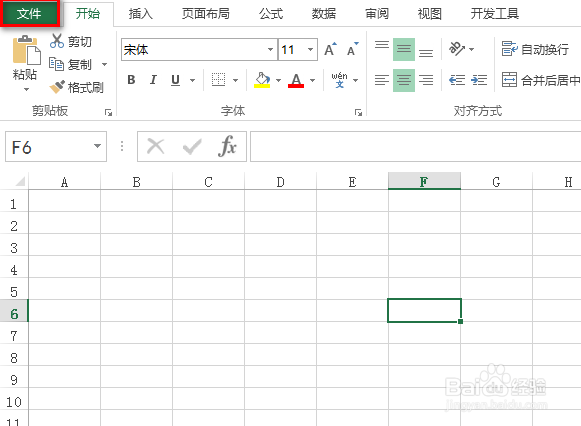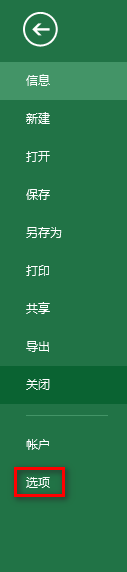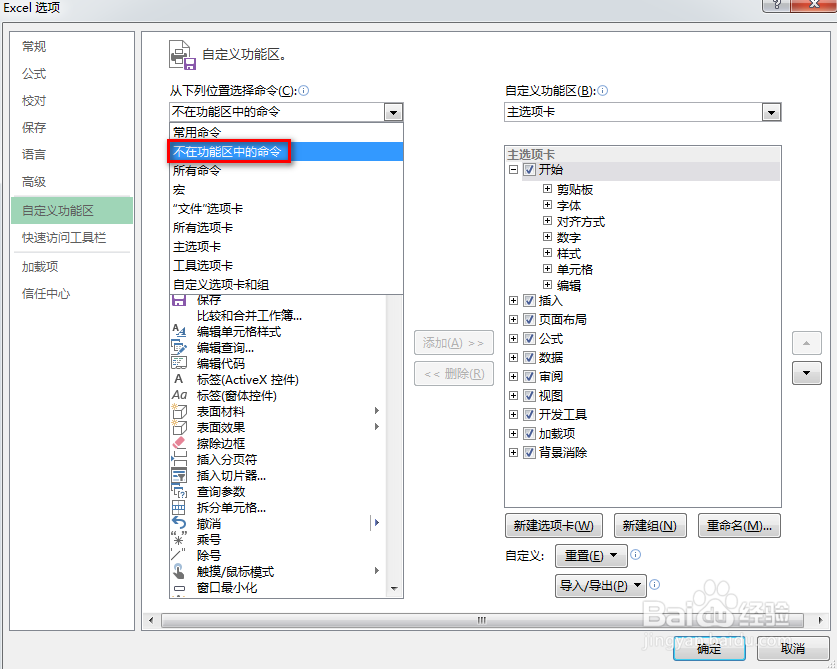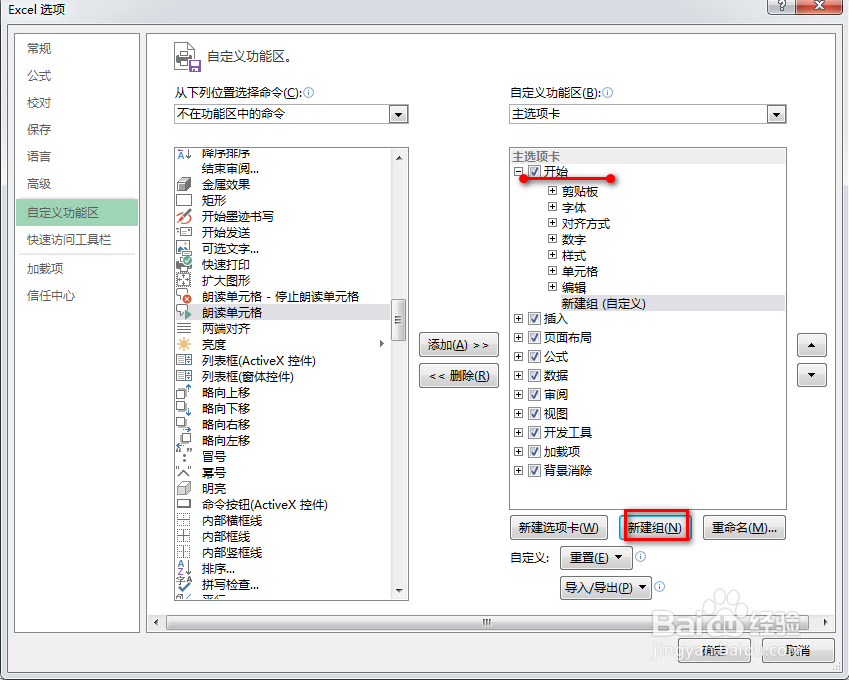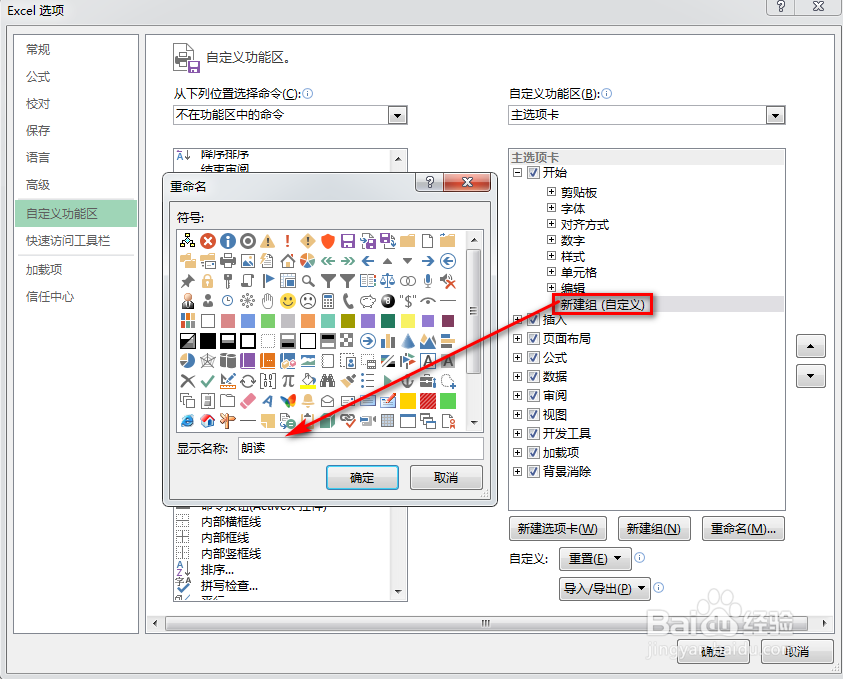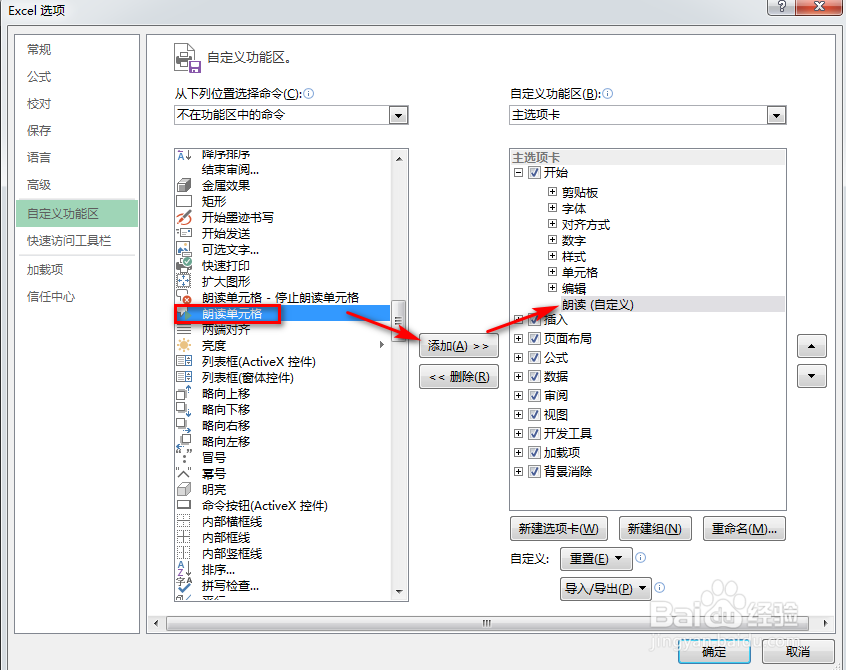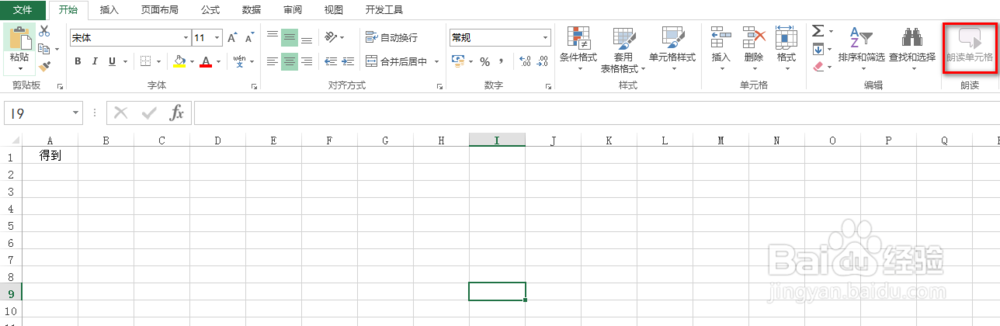excel怎么增加朗读单元格功能
1、首先,在excel功能区的左上角点击“文件”,具体如图所示:
2、在出现的界面中,点击“选项”,具体如图所示:
3、在弹出的对话框中,点击左侧的“自定义功能区”,并在中间位置靠上的下拉菜单中,点击选探怙鲔译择“不在功能区的命令”,具体如图所示:
4、然后在最右侧的界面中,选中“开始”选项卡,并点击下方的“新建组”,具体如图所示:
5、然后选中“新建组”并鼠标右键,选择“重命名”,在弹出的对话框中,输入自定义的名称,如:朗读,最后点击“确定”,具体如图所示:
6、接着在中间位置的菜单中,找到“朗读单元格”,并点击“添加”到新建组(名称为朗读),最后点击“确定”,具体如图所示:
7、回到excel主界面,就能在“开始”选项卡的最右侧看到新增的“朗读单元格”,具体如图所示:
声明:本网站引用、摘录或转载内容仅供网站访问者交流或参考,不代表本站立场,如存在版权或非法内容,请联系站长删除,联系邮箱:site.kefu@qq.com。
阅读量:64
阅读量:27
阅读量:73
阅读量:34
阅读量:74